PS利用通道及滤镜制作放射光束(2)
- 2021-05-09 21:34
- 来源/作者:照片处理网/Cfljg
- 己被围观 次
5、点击红圈处,载入选区,出现蚂蚁线,点击RGB通道,回到图层面板。 6、回到图层后,点击红圈处创建图层1,选择菜单:编辑 填充,颜色为白色,按
5、点击红圈处,载入选区,出现蚂蚁线,点击RGB通道,回到图层面板。
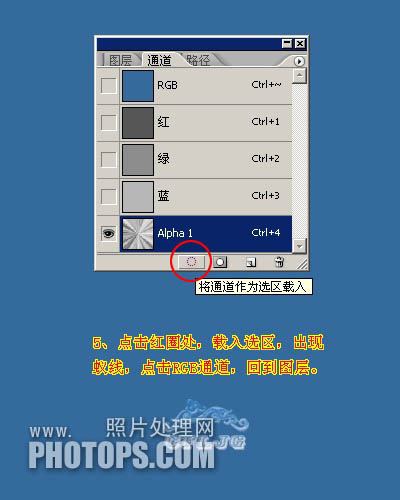
6、回到图层后,点击红圈处创建图层1,选择菜单:编辑 > 填充,颜色为白色,按Ctrl + D 曲线选区。
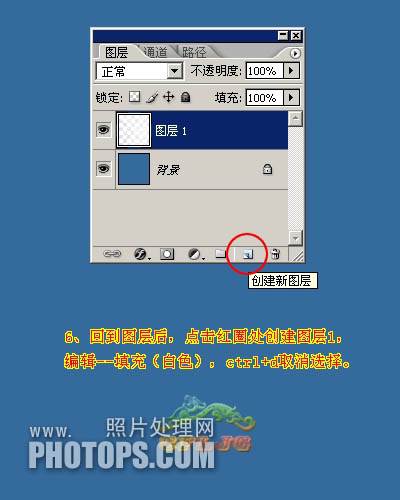
7、在图层1里用椭圆工具做一个圆的选区,羽化40个像素。

8、点击红圈处给图层1添加蒙版。

最终效果:

(责任编辑:xiaochuan)
*PSjia.COM 倾力出品,转载请注明来自PS家园网(www.psjia.com)
上一篇:PS简单的方法超强修复偏色照片
下一篇:PS详细解析人像后期精修教程




